Win10 Photos App将屏幕截图另存为PDF的方法
Win10 Photos App如何将屏幕截图另存为PDF?您可以通过win10照片应用轻松将屏幕截图转换为PDF。 但是没有多少人知道操作方法。 下面就给大家分享Win10 Photos App将屏幕截图另存为PDF的方法,将帮助您将任何格式(JPEG,PNG,BMP等)的屏幕截图转换为PDF。 而且,它的很大一部分是它不需要您下载和任何其他软件。感兴趣的小伙伴一起来看看吧。
Win10Photos App将屏幕截图另存为PDF方法如下:
如上所述,我们将使用本地Win10Photos应用执行以下步骤:
--使用“照片”应用打开屏幕截图
--使用Microsoft打印到PDF选项
现在让我们详细介绍这些步骤。
1]使用“照片”应用程序打开屏幕截图
转到保存要转换为PDF的屏幕截图或图像的位置。

图片来源:新御书屋(yushuwu.de)
到达该位置后,右键单击该图像,然后选择“打开方式>照片”选项。
2]使用Microsoft打印到PDF选项
打开应用后,选择“查看”选项旁边的“打印”图标。
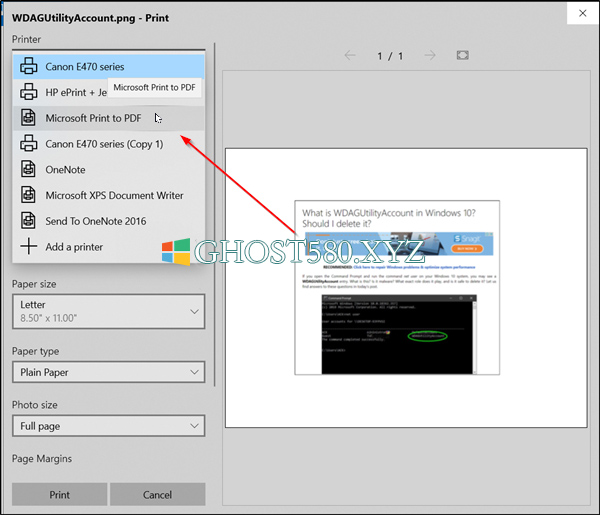
接下来,当出现“打印”对话框时,点击“打印机”下拉箭头并选择“ Microsoft Print to PDF”(Microsoft Print to PDF是Microsoft内置的虚拟默认PDF打印机。它可以轻松转换任何标准文档 成PDF格式免费)。
选择横向或纵向模式,然后点击“打印”按钮。
确认后,该操作会将屏幕截图另存为默认文件夹中的新PDF文件。
弹出通知将立即出现在屏幕的右下角,确认屏幕截图已保存为PDF。

因此,使用这些简单的步骤,您可以将屏幕截图的格式更改为PDF。
与此类似,您可以使用另一个windows 10本机应用程序– Microsoft Paint将屏幕截图保存或转换为PDF。
以上便是Win10 Photos App将屏幕截图另存为PDF的方法,有需要的小伙伴赶紧动手试试吧。










 苏公网安备32032202000432
苏公网安备32032202000432